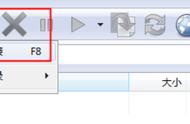简介:本文主要介绍怎么将文件服务器上的资料进行压缩、备份并自动上传到指定的FTP服务器,实现文件的异地备份。其具体措施是提前部署好FTP服务器,然后将需要备份到FTP服务器的所有文件进行压缩并移动到其他文件夹下,最后上传到FTP服务器保存。确保本地和FTP服务端各存一份,实现数据异地备份。
详细内容请参考下文。
一、登录linux系统

二、查看FTP服务运行状态

三、编写脚本实现文件的自动备份和上传
1、Windows文件服务器
需求:Windows Server 2012 服务器上创建文件夹Share,需要对改文件夹进行压缩备份,并上传到FTP服务器。
首先,安装压缩软件Winrar。如下图

其次,编写压缩备份脚本。如下图

最后,设置计划任务,实现自动备份。如下图

2、Linux文件服务器
首先,编写FTP备份脚本。如下所示
#!/bin/bash
#本机目录
live_dir="/usr/local/backup"
#FTP服务备份目录
backup_dir="/Files/FileBackup/Weaver"
ftp -v -n 172.*.*.* <<EOF
user username password
binary
hash
cd $backup_dir
lcd $live_dir
prompt
mput *.tar.gz
bye
EOF
echo "commit to ftp successfully"

其次,执行计划任务指令# crontab –e编写备份任务。如下图
* * * * * /usr/local/FTP-backup.sh
格式说明:第1列为分钟,0~59;第2列为小时,0~23;第3列为日期,1~31;第4列为月份,1~12;第5列为星期,0~7(0和7表示星期天);第6列为要运行的命令(如果有多个命令用 && 隔开)。
,